目录
- 前言
- [1. 查看 MySQL 日志信息](#1. 查看 MySQL 日志信息)
-
- [1.1 日志文件的种类与路径](#1.1 日志文件的种类与路径)
- [1.2 查看日志内容的方法](#1.2 查看日志内容的方法)
- [1.3 日志分析的关键点](#1.3 日志分析的关键点)
- [2. 查看 MySQL 服务状态](#2. 查看 MySQL 服务状态)
-
- [2.1 查看服务状态](#2.1 查看服务状态)
- [2.2 检查进程运行情况](#2.2 检查进程运行情况)
- [2.3 常见启动失败问题与解决](#2.3 常见启动失败问题与解决)
- [3. 检查 MySQL 配置信息](#3. 检查 MySQL 配置信息)
-
- [3.1 配置文件的路径与内容](#3.1 配置文件的路径与内容)
- [3.2 验证配置文件的正确性](#3.2 验证配置文件的正确性)
- [4. 其他常见问题与解决方法](#4. 其他常见问题与解决方法)
-
- [4.1 数据库表损坏](#4.1 数据库表损坏)
- [4.2 无法登录 MySQL](#4.2 无法登录 MySQL)
- 结语
前言
MySQL 是一款常用的关系型数据库管理系统,广泛应用于各类应用开发和数据管理场景。然而,在实际使用中,MySQL 有时会遇到启动失败、服务中断或性能问题等情况,导致服务无法正常运行。为快速定位问题并恢复服务,我们需要掌握 MySQL 问题排查的思路和方法。
本文将从日志分析、服务状态检查、配置文件验证等多个方面,详细讲解 MySQL 出现问题时的排查步骤,并结合实际操作案例帮助您更高效地解决问题。
1. 查看 MySQL 日志信息
日志是 MySQL 故障排查的重要工具,它记录了数据库运行过程中的详细信息,包括错误、警告和其他运行状态。通过日志分析,我们可以快速定位问题。
1.1 日志文件的种类与路径
MySQL 的日志文件通常存储在 /var/log 目录下,其中最常用的日志文件为 mysqld.log。具体包括:
- 错误日志 :记录数据库在启动、运行或停止时发生的错误和警告。
- 查询日志 (可选):记录所有客户端执行的 SQL 查询。
- 慢查询日志 (可选):记录超过设定执行时间的 SQL 语句。
主要日志文件路径:
/var/log/mysqld.log:默认的 MySQL 错误日志文件。
1.2 查看日志内容的方法
通过以下命令可以查看日志内容:
- 实时查看日志
bash
tail -f /var/log/mysqld.log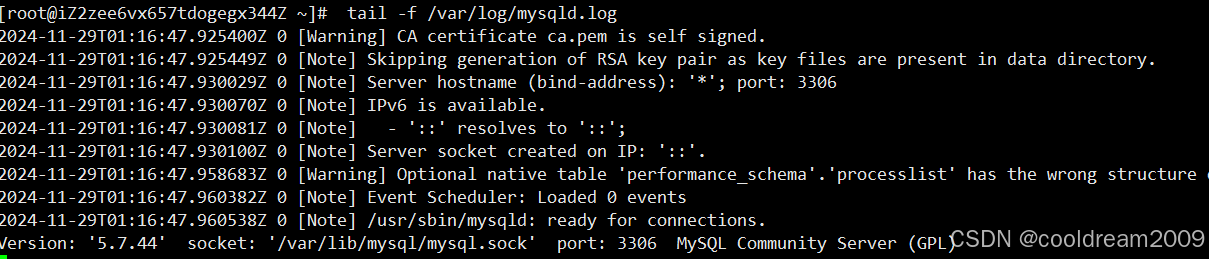
此命令可以实时监控日志的更新,适用于跟踪服务启动时的错误信息。
- 分页查看日志
bash
less /var/log/mysqld.log使用 less 命令可按页浏览日志内容,并支持搜索关键字(如 ERROR)。
- 查看系统日志 如果
mysqld.log中未显示详细错误信息,还可以查看系统日志:
bash
journalctl -u mysqld.service
journalctl -xe1.3 日志分析的关键点
在日志中,重点关注以下几类信息:
- 错误代码 :如
ERROR 1045表示用户认证失败,ERROR 2002表示无法连接到 MySQL 服务。 - 服务启动失败原因 :如权限问题、端口冲突等。
- 文件路径异常 :如
datadir指向的目录无法访问。
示例日志分析:
[ERROR] InnoDB: Unable to lock ./ibdata1 error: 13
[ERROR] InnoDB: Operating system error number 13 in a file operation.从以上日志可以判断是 ibdata1 文件无法访问,原因可能是文件权限不足或被其他程序占用。
2. 查看 MySQL 服务状态
当 MySQL 无法正常运行时,检查服务状态是关键步骤之一。
2.1 查看服务状态
使用以下命令查看 MySQL 服务的当前状态:
bash
systemctl status mysqld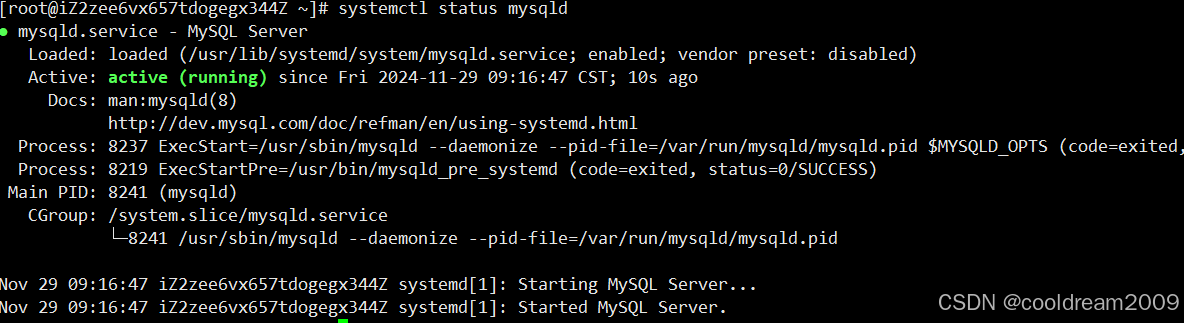
运行结果将显示服务的状态(如 active、inactive 或 failed),并提供错误原因。若服务未运行,可尝试启动:
bash
sudo systemctl start mysqld如需调试问题,可以在启动前清理现有进程:
bash
sudo pkill -9 mysqld2.2 检查进程运行情况
确认 MySQL 是否已成功启动:
bash
ps aux | grep mysqld
输出结果中应包含 mysqld 的相关信息,如没有进程,需返回检查日志或配置文件。
2.3 常见启动失败问题与解决
- 端口占用
如果 MySQL 使用的默认端口(3306)被占用,可以通过以下命令确认:
bash
netstat -tuln | grep 3306若端口被占用,可修改配置文件中的端口号或停止冲突服务。
- 权限问题
若日志提示目录无法访问:
bash
ls -ld /var/lib/mysql
chown -R mysql:mysql /var/lib/mysql3. 检查 MySQL 配置信息
MySQL 的配置文件是服务运行的核心,它决定了数据存储路径、日志路径等多个关键参数。配置文件错误可能导致服务启动失败。
3.1 配置文件的路径与内容
默认的 MySQL 主配置文件路径为:
/etc/my.cnf
通过以下命令查看和编辑配置:
bash
cat /etc/my.cnf
vim /etc/my.cnf配置文件中重要的参数包括:
- 数据目录 :
datadir(默认/var/lib/mysql) - 日志文件 :
log-error - 端口号 :
port(默认3306)
3.2 验证配置文件的正确性
在修改配置文件后,可以通过以下命令验证配置文件是否正确:
bash
mysqld --verbose --help | grep -A 1 "Default options"若配置无误,再尝试启动服务。
4. 其他常见问题与解决方法
4.1 数据库表损坏
如果某些表因系统中断等原因损坏,可尝试修复:
bash
mysqlcheck -u root -p --all-databases --auto-repair此命令将检查并修复所有数据库表。
4.2 无法登录 MySQL
- 忘记 root 密码 进入安全模式修改密码:
bash
mysqld_safe --skip-grant-tables &
mysql -u root然后更新密码:
sql
UPDATE mysql.user SET authentication_string=PASSWORD('new_password') WHERE User='root';
FLUSH PRIVILEGES;- 远程连接失败 确保防火墙开放 MySQL 端口:
bash
sudo firewall-cmd --permanent --add-port=3306/tcp
sudo firewall-cmd --reload结语
MySQL 是构建现代应用程序的基础,但在运行过程中可能遇到各种问题。通过日志分析、服务状态检查和配置文件验证,我们可以快速定位问题并采取有效的解决措施。面对复杂问题时,逐步排查并验证每一步操作的结果尤为重要。此外,良好的备份和监控机制可以帮助减少故障发生的风险。希望本文能为您在解决 MySQL 问题时提供有用的参考。